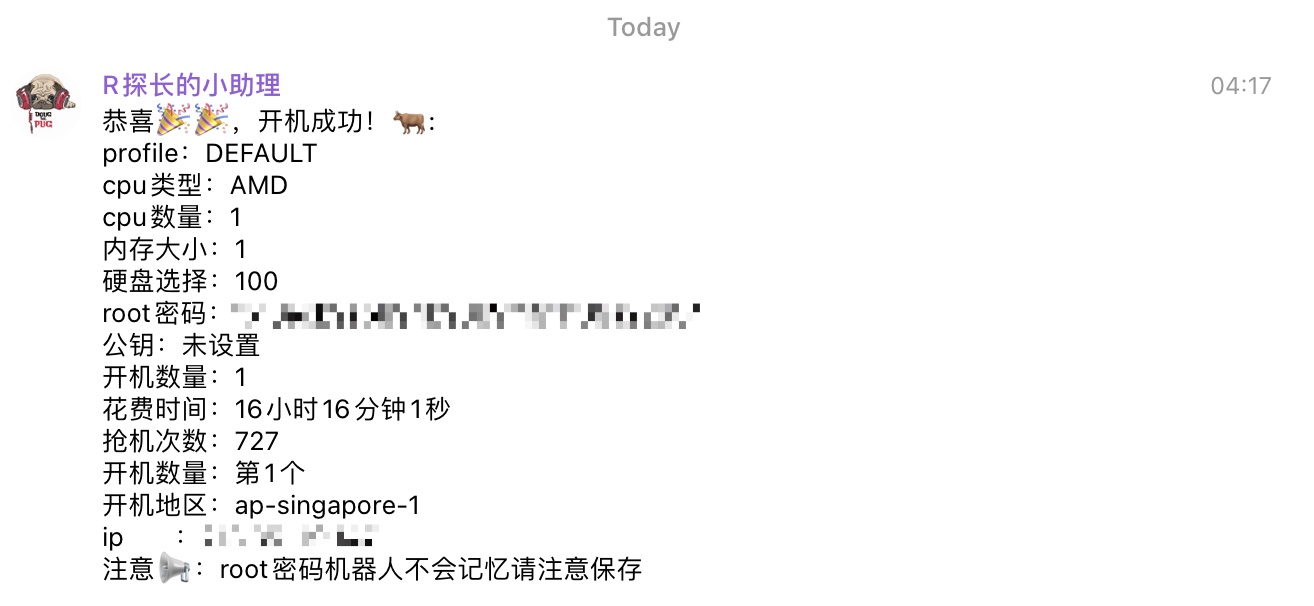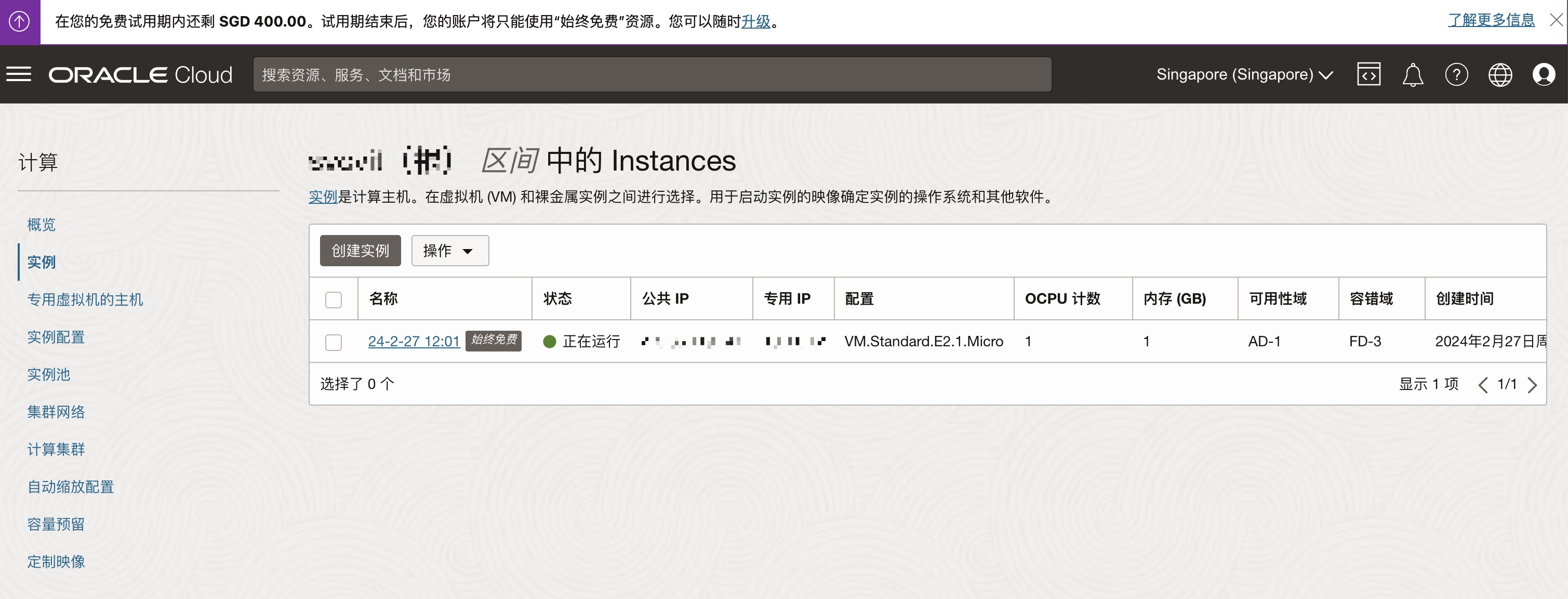ORACLE 账号申请
我是在 2024 年 2 月 26 日申请的新加坡区域,使用上海联通网络,不带任何翻墙,全中文填写所有注册信息,使用招商银行全币种信用卡(只有 Visa 没有银联标志哦),很顺利的完成了注册。
开 VPS
本以为注册很顺利,开 VPS 也会很顺利,其实不然。VPS 不管是 AMD 的 1C1G 还是 ARM 的,全部开不出来,按照 甲骨文 (oracle) 一键抢/刷 ARM 4 核 24G 内存 VPS 教程!配置好机器人,大概 24 小时不到,刷到了 AMD 的机器。
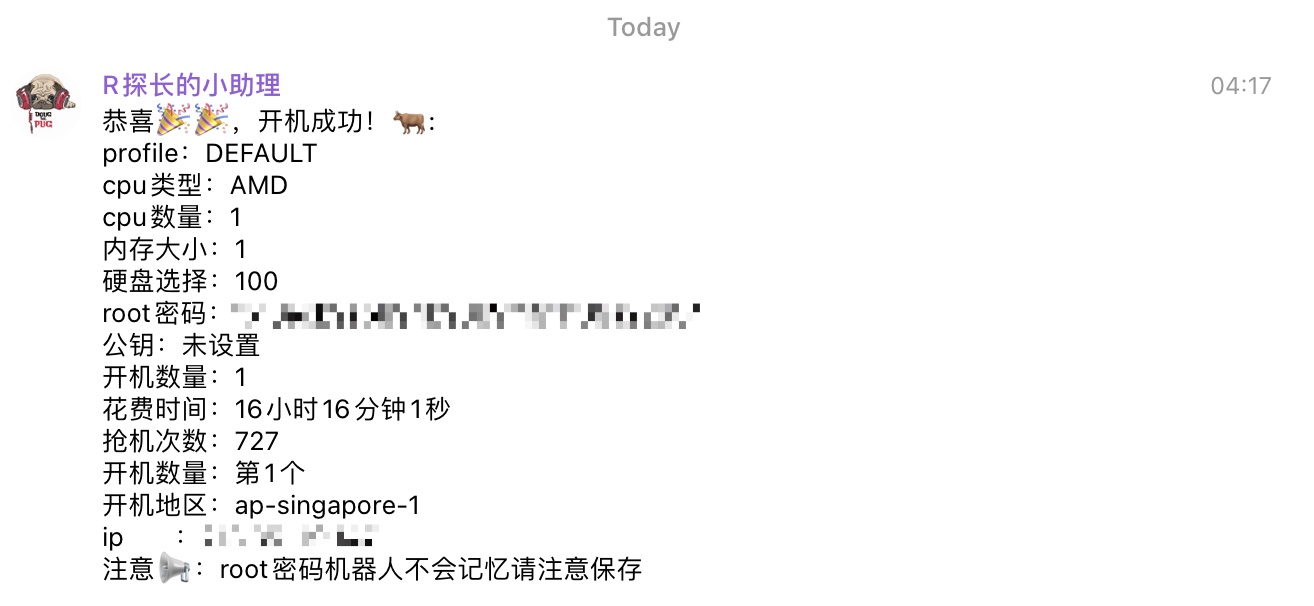
登录后台,就能看到这个始终免费的机器了。
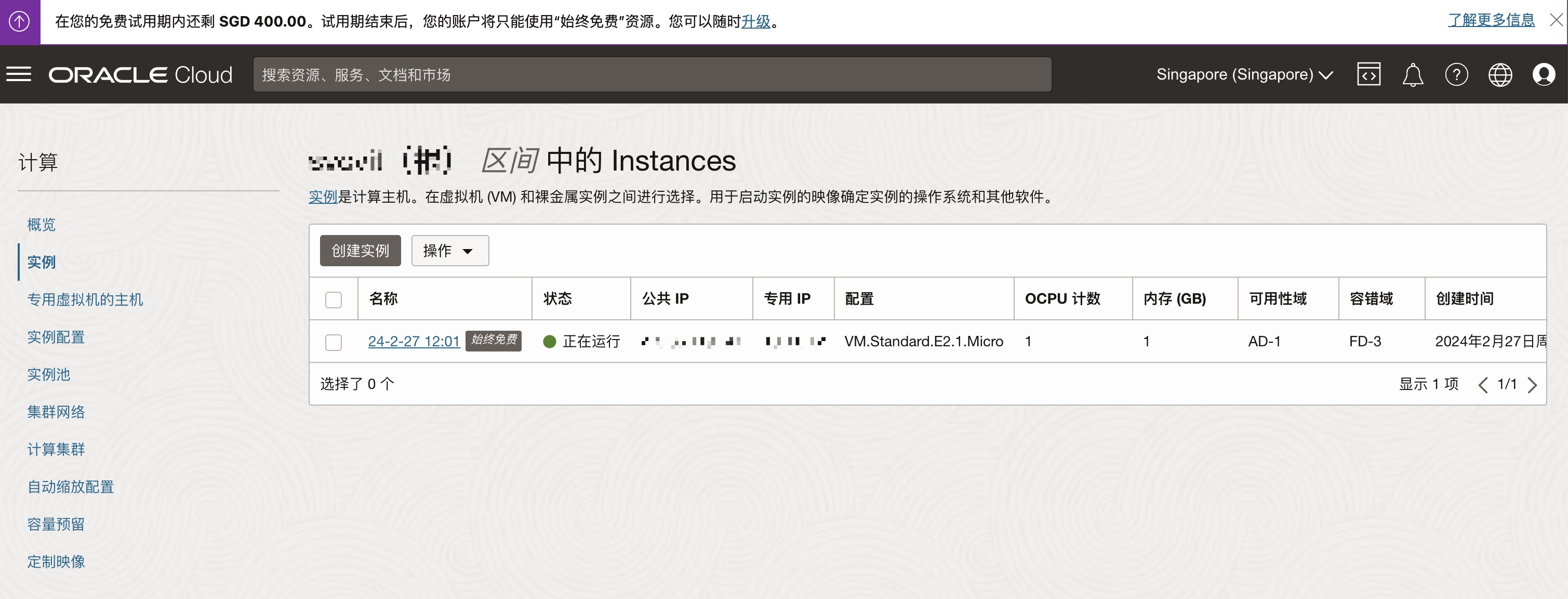
配置 VPS
网络设置
1、在子网中的安全列表中对入口规则和出口规则进行更改,对 0.0.0.0/0 的所有协议进行放行。
2、做完第一步是对网络的防火墙打开了,但是 vps 搭建的服务还是不能连接,需要对 vpc 机器的防火墙进行设置:
1
2
3
4
5
6
7
8
9
10
11
12
| #开放所有端口
sudo iptables -P INPUT ACCEPT
sudo iptables -P FORWARD ACCEPT
sudo iptables -P OUTPUT ACCEPT
sudo iptables -F
#Oracle自带的Ubuntu镜像默认设置了Iptable规则,关闭它
apt-get purge netfilter-persistent
reboot
#强制删除
rm -rf /etc/iptables && reboot
|
参考:https://github.com/mack-a/v2ray-agent/issues/144
VPS 保活
Idle Always Free 计算实例可能会被 Oracle 回收。如果在 7 天内满足以下条件,则 Oracle 会将虚拟机和裸机计算实例视为空闲:
- 95%时间 CPU 利用率低于 20%
- 网络利用率低于 20%
- 内存利用率低于 20% (仅适用于 A1 形状)(ARM 实例)
https://docs.oracle.com/en-us/iaas/Content/FreeTier/freetier_topic-Always_Free_Resources.htm
1
| docker run --cpus=0.4 -d --name keeporaclealive --restart always alpine sh -c "while true; do continue; done"
|
安装 Xray
个人的 config.json 配置如下:
2024/06/01 更新配置,添加 xtls ,似乎比之前稳定了。
1
2
3
4
5
6
7
8
9
10
11
12
13
14
15
16
17
18
19
20
21
22
23
24
25
26
27
28
29
30
31
32
33
34
35
36
37
38
39
40
41
42
43
44
45
46
47
48
49
50
51
52
53
54
55
56
57
58
59
60
61
62
63
64
65
66
67
| {
"log": {
"loglevel": "warning"
},
"routing": {
"domainStrategy": "IPIfNonMatch",
"rules": [
{
"type": "field",
"ip": [
"geoip:cn",
"geoip:private"
],
"outboundTag": "block"
}
]
},
"inbounds": [
{
"listen": "0.0.0.0",
"port": 9000,
"protocol": "vless",
"settings": {
"clients": [
{
"id": "填入自己的信息",
"flow": "xtls-rprx-vision"
}
],
"decryption": "none",
"fallbacks": [
{
"dest": 80
}
]
},
"streamSettings": {
"network": "tcp",
"security": "reality",
"realitySettings": {
"show": false,
"dest": "www.amazon.com:443",
"xver": 0,
"serverNames": [
"www.amazon.com"
],
"privateKey": "填入自己的信息",
"shortIds": [
"77c2358dc476ae9e"
]
}
}
}
],
"outbounds": [
{
"protocol": "freedom",
"tag": "direct"
},
{
"protocol": "blackhole",
"tag": "block"
}
]
}
|
旧版配置:
1
2
3
4
5
6
7
8
9
10
11
12
13
14
15
16
17
18
19
20
21
22
23
24
25
26
27
28
29
30
31
32
33
34
35
36
37
38
39
40
41
42
43
44
45
46
47
48
49
50
51
52
53
54
55
56
57
58
59
60
61
| {
"log": {
"loglevel": "warning"
},
"routing": {
"domainStrategy": "IPIfNonMatch",
"rules": [
{
"type": "field",
"ip": [
"geoip:cn",
"geoip:private"
],
"outboundTag": "block"
}
]
},
"inbounds": [
{
"listen": "0.0.0.0",
"port": 9000,
"protocol": "vless",
"settings": {
"clients": [
{
"id": "填入自己的信息",
"flow": ""
}
],
"decryption": "none"
},
"streamSettings": {
"network": "h2",
"security": "reality",
"realitySettings": {
"show": false,
"dest": "www.amazon.com:443",
"xver": 0,
"serverNames": [
"www.amazon.com"
],
"privateKey": "填入自己的信息",
"shortIds": [
"77c2358dc476ae9e"
]
}
}
}
],
"outbounds": [
{
"protocol": "freedom",
"tag": "direct"
},
{
"protocol": "blackhole",
"tag": "block"
}
]
}
|
最后,删除第一个测试容器,启动这个新配置的容器即可。
1
| docker run -d --network host --name xray --restart=always -v /etc/xray:/etc/xray teddysun/xray
|
配置 shadowrocket
基本按照前一个教程配置即可,联通实测速度大概 50M 左右,够用了。
REF
https://v2rayssr.com/oracle-arm.html
https://github.com/semicons/java_oci_manage/blob/main/md/install.md
https://nekonya.one/2023/06/23/51/